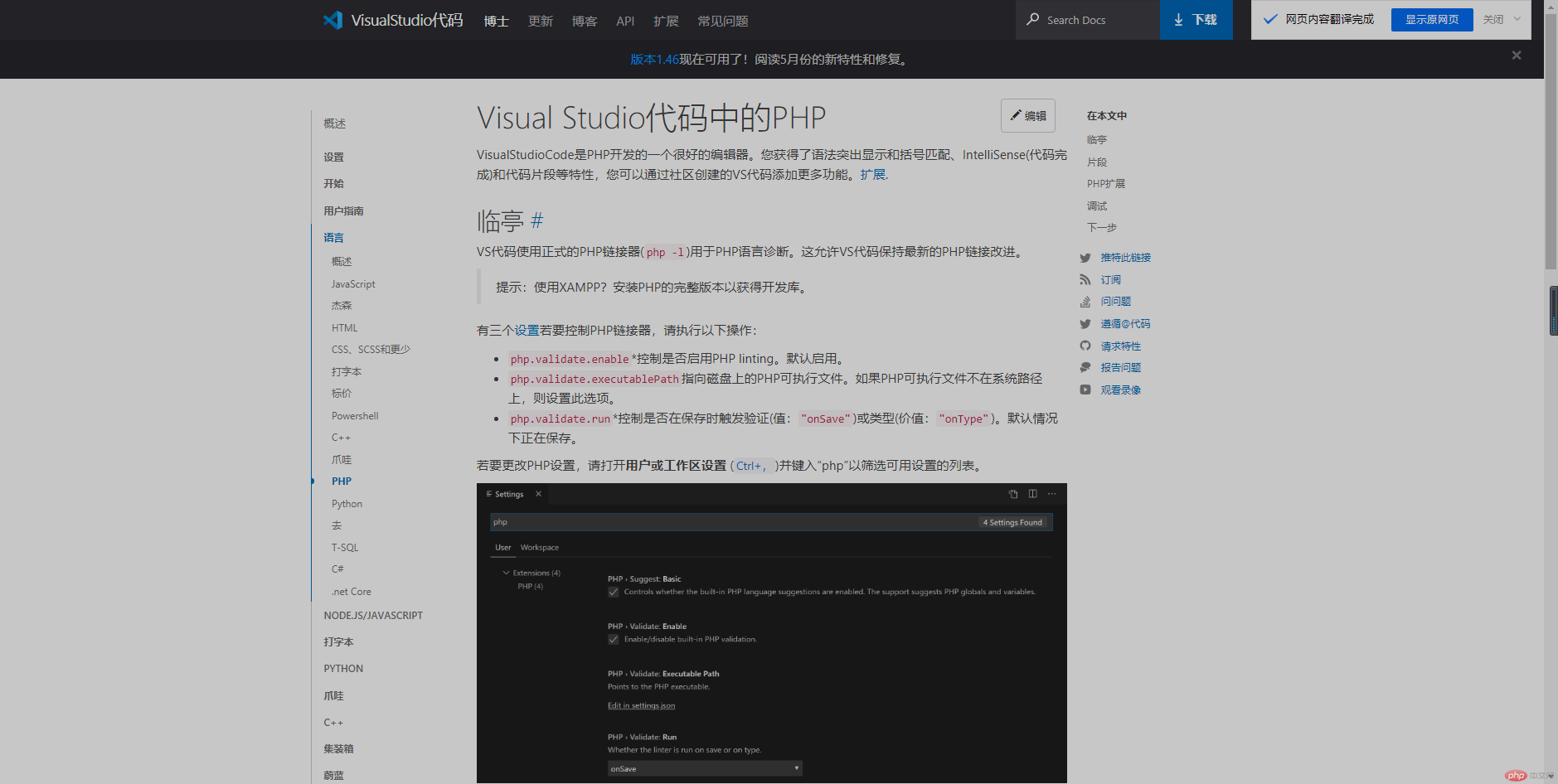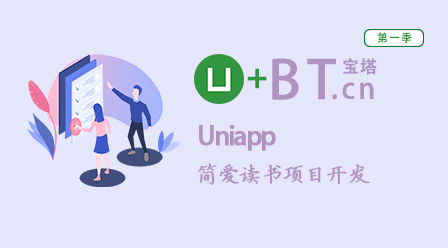Windows下PHP的环境搭建和VScode编辑器的安装配置
一、PHP的环境搭建
1. php的环境搭建我们选择用phpStudy,首先进入xp.cn,下载phpStudy

2.进入网址后,看到如下界面:
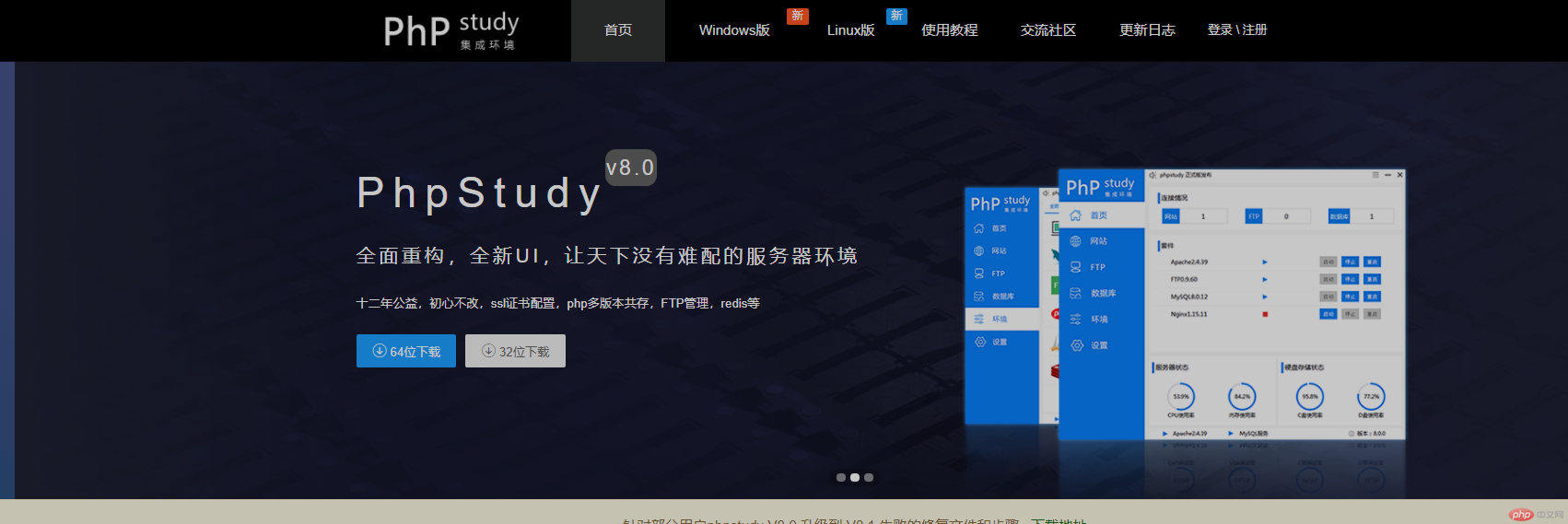
3.然后我们点击windows版,点后跳到windows版下载:
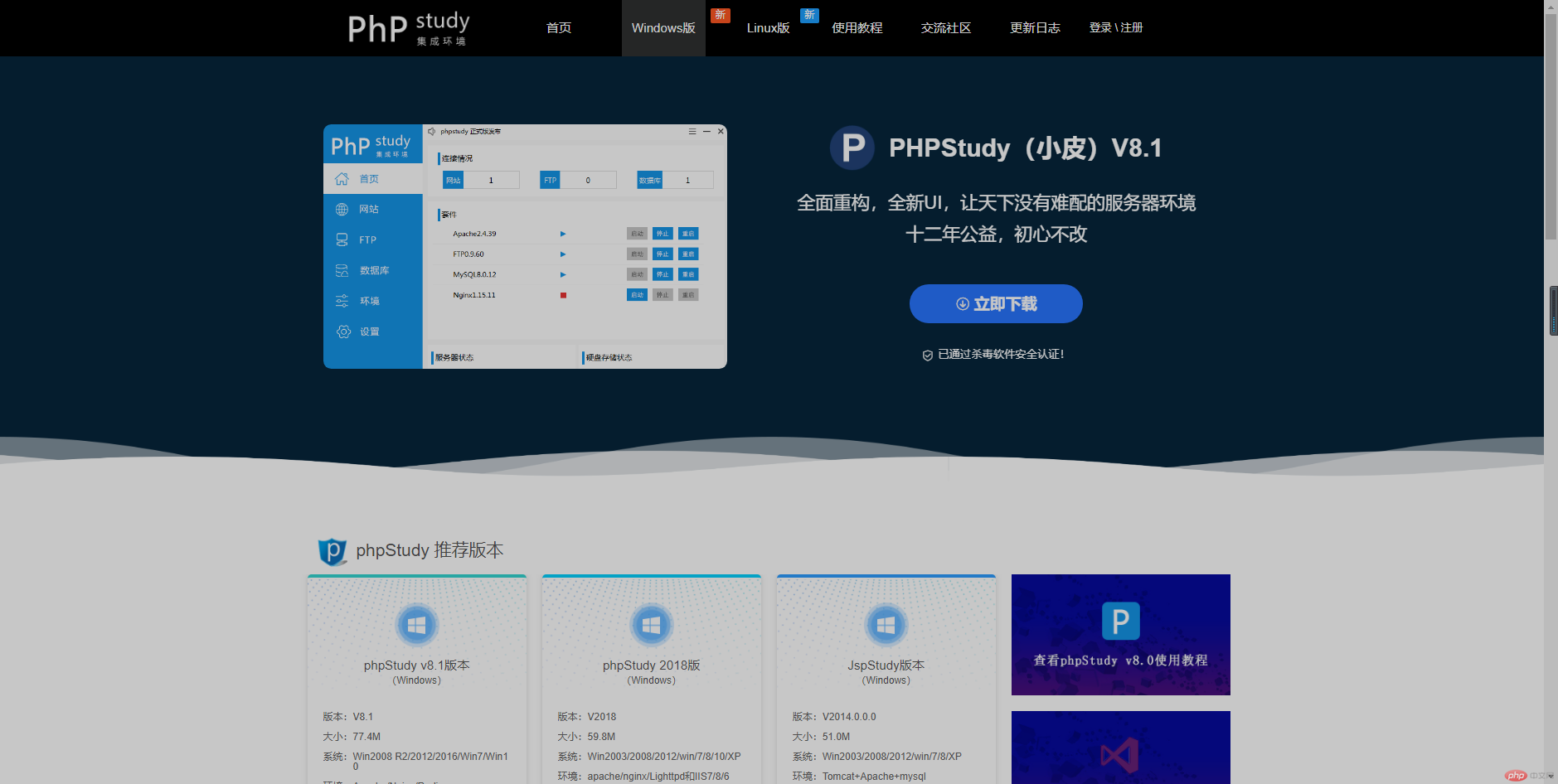
4.点击立即下载,下载完成后,可以自定义路径安装,安装完成后打开看到如下界面:
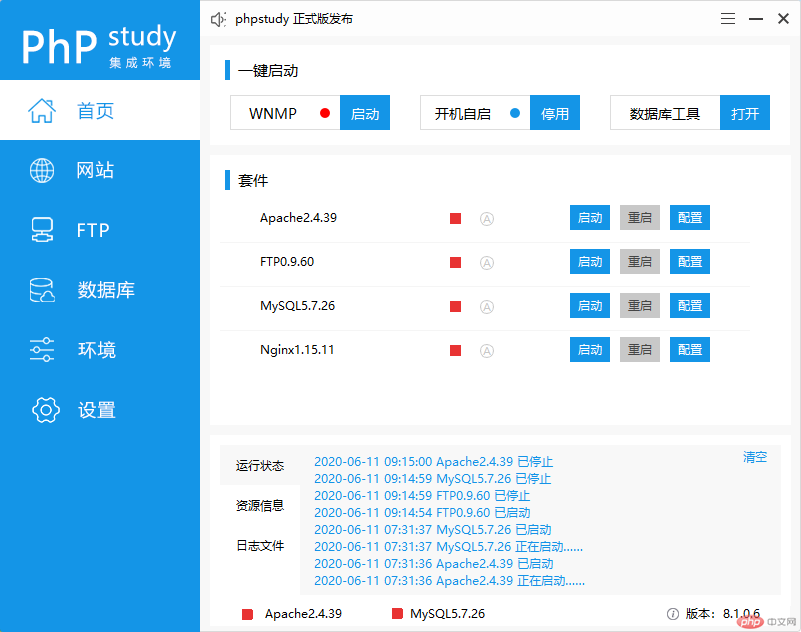
5. 启动Apache2.4.39和Mysql5.7.26 如下图:
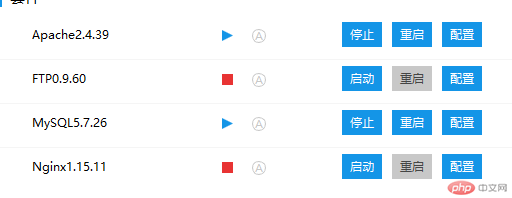
6. 这样我们的php环境就搭建完成了,接下来可以建个网站测试一下,点击phpStudy面板左侧的网站,再点击左上方的创建网站,如下图:
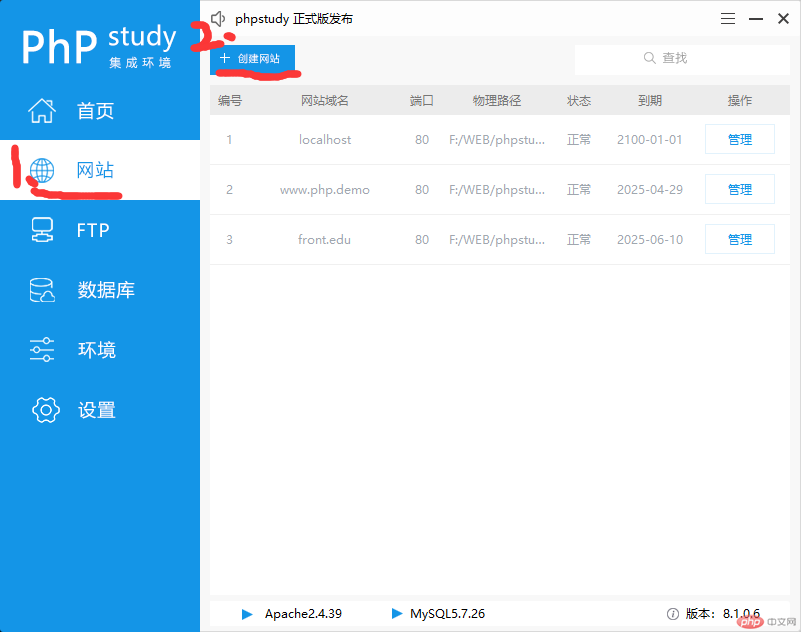
7. 点击创建网站后,会弹出一个网站的基本配置框,如下图:
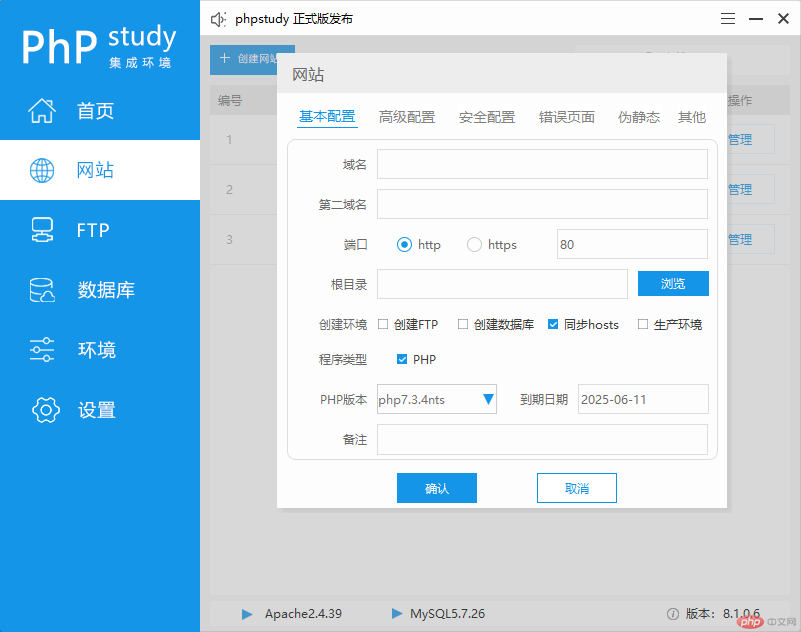
8. 我们只需要修改两个地方,一个是域名,一个是根目录,域名是自定义的,根目录是phpStudy安装路径的WWW目录下自定义的文件夹,如下图:
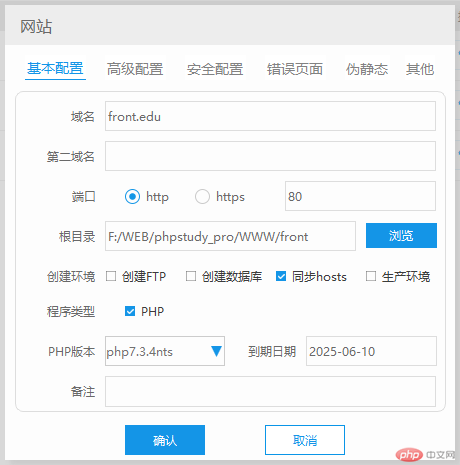
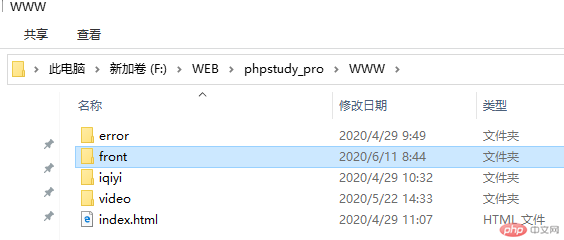
9. 创建好网站后,我们点击刚刚建好的网站后面的管理,再点击打开网站,如下图:

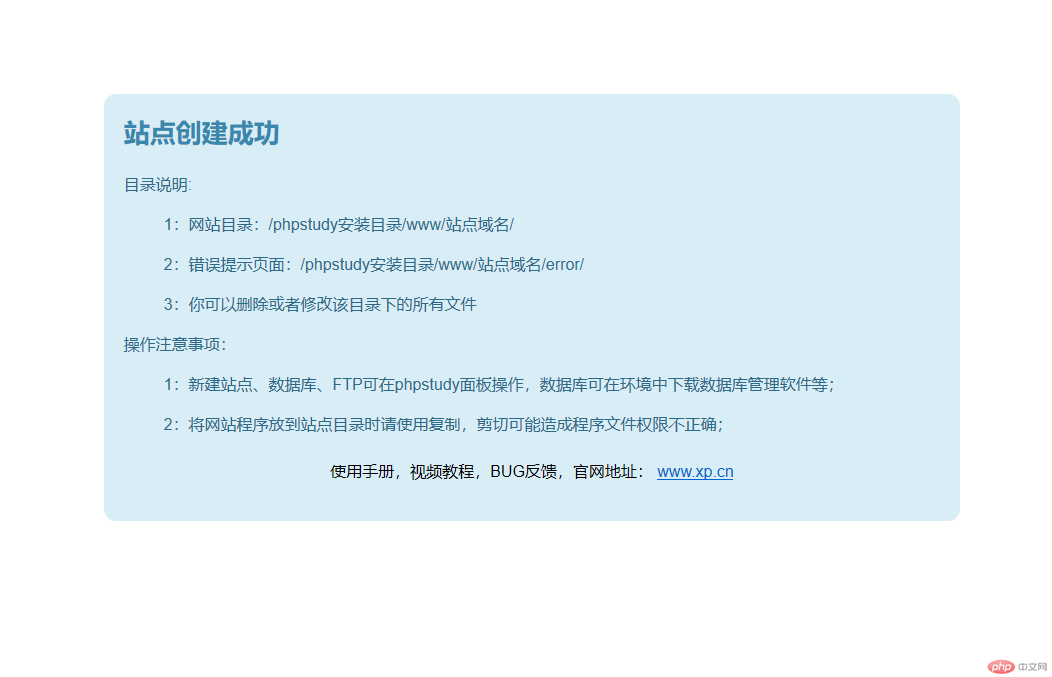
10. 看到如上图提示一样,我们的网站就建好了。
二、编辑器我们选择VSCode,VS Code(Visual Studio Code)是由微软研发的一款免费、开源的跨平台文本(代码)编辑器。几乎完美的编辑器。
1. 下载编辑器,百度搜索VSCode,找到VSCode官方网站或者直接搜索code.visualstudio.com,如下图:
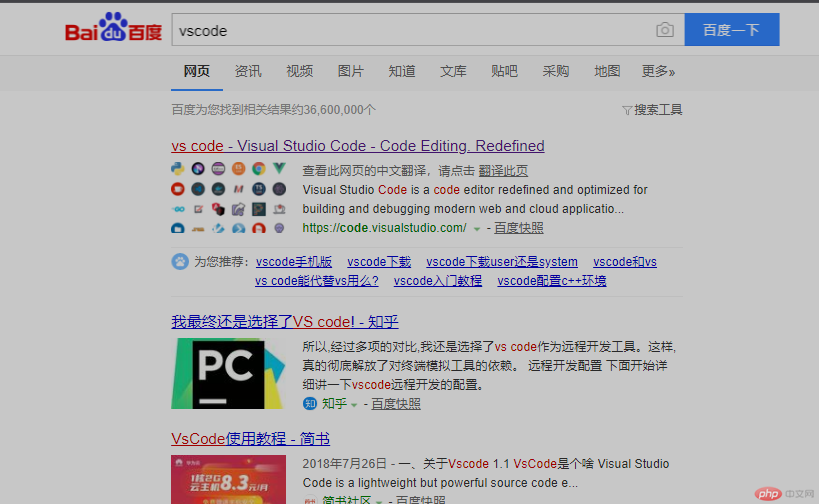
或者

2. 进入网站后,看到如下界面,直接点击Download for windows,然后开始下载,下载完成后,我们可以自定义路径安装,看自己需求,然后默认完成安装,安装完成后打开如下图:
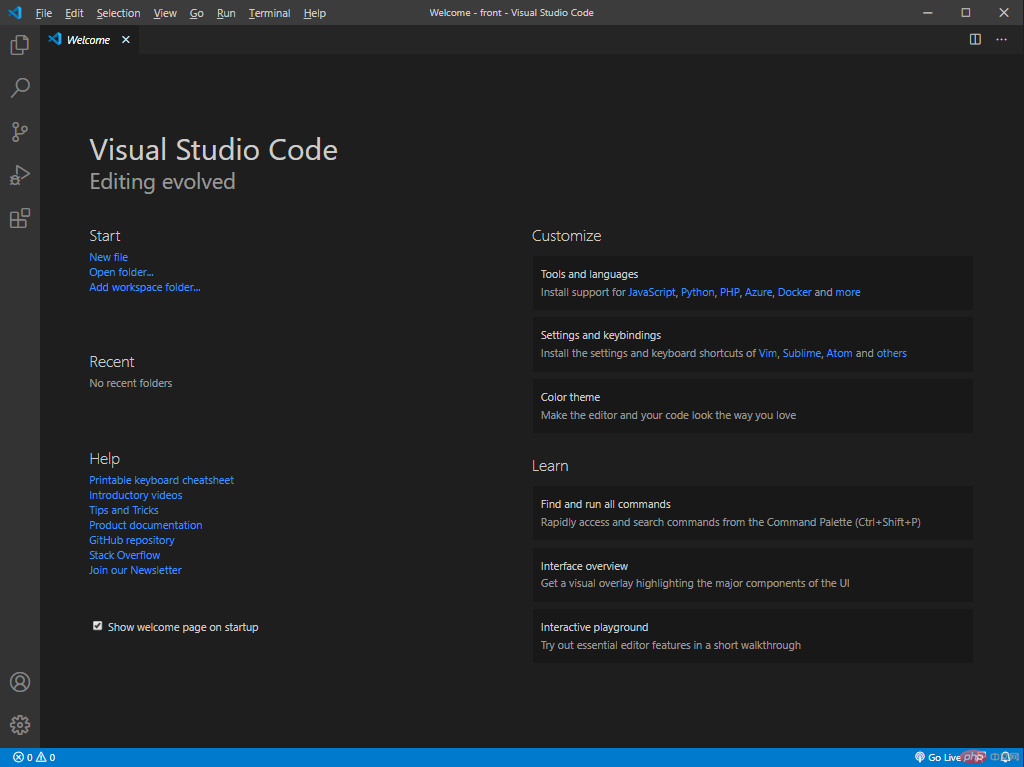
3. 编辑器打开默认是英文的,我们可以给它安装中文插件,点击最左侧的四个小方框,如下图:
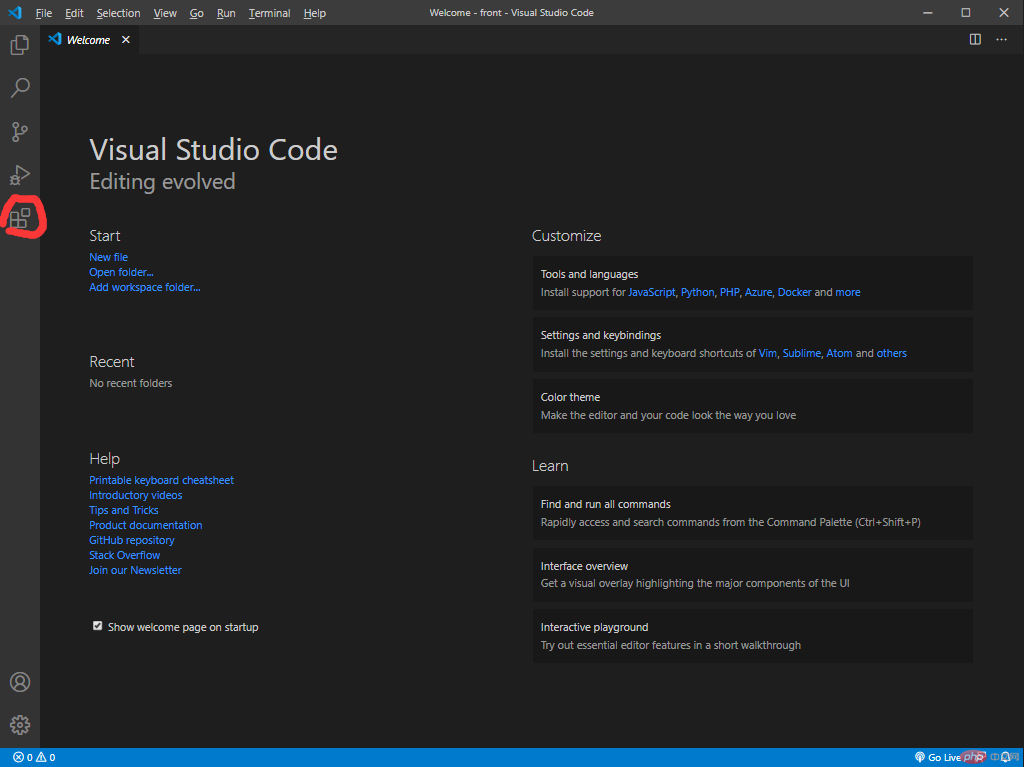
4. 然后搜索中文插件Chinese (Simplified) Language Pack for Visual Studio Code,找到之后点击install安装插件,安装好之后编辑器会提醒你重启一下,重启后就变成中文界面了,如下图:
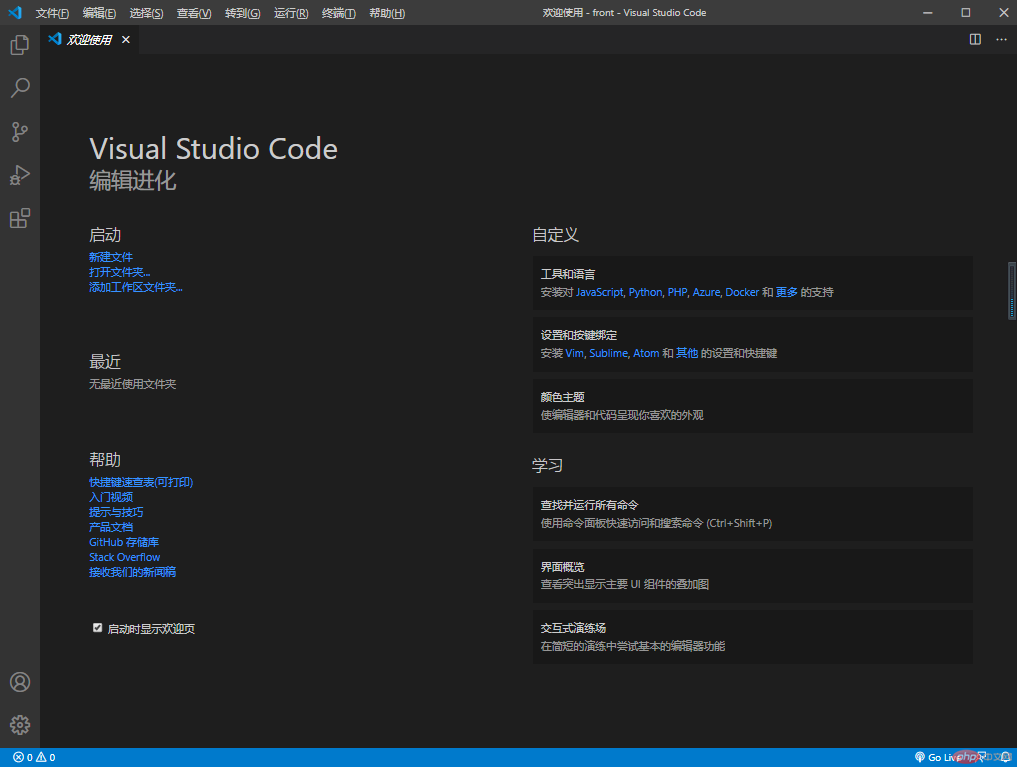
5. 然后依次点击->文件->首选项->设置,再点击右上角的打开设置(json),如下图:
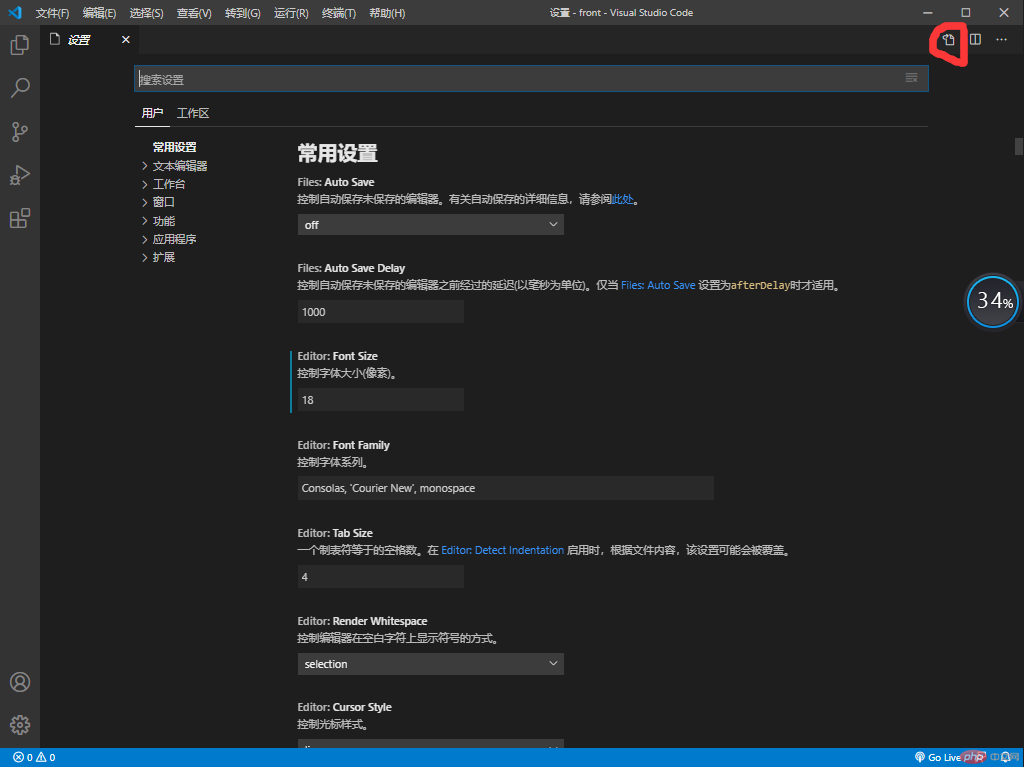
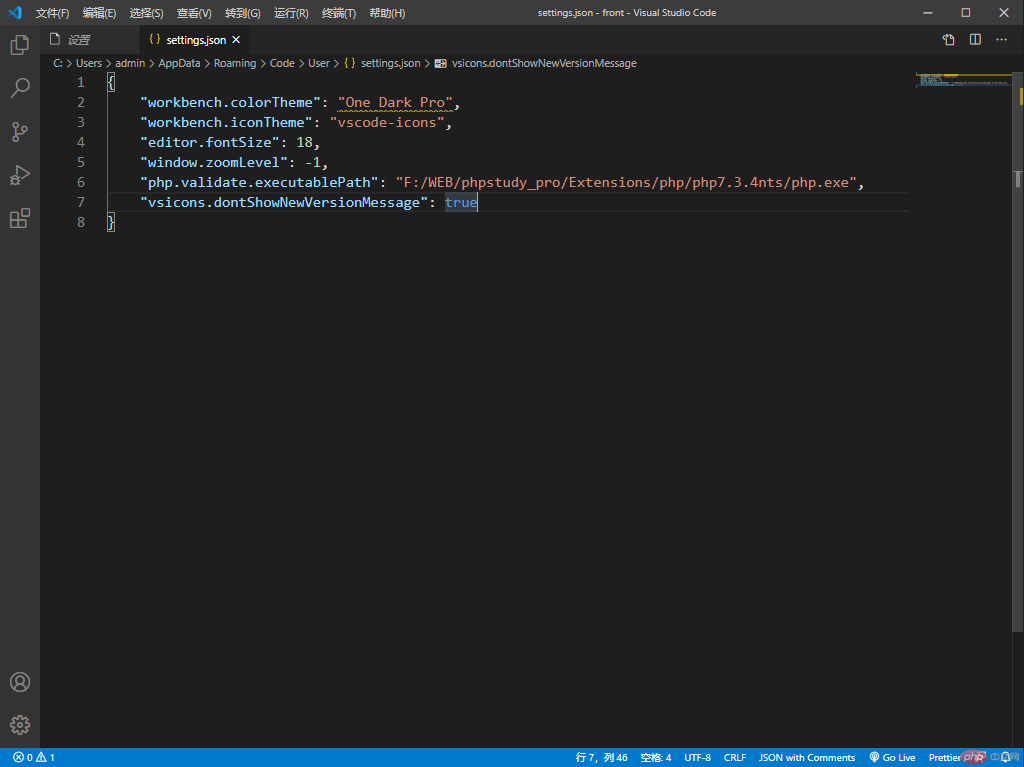
6. 如果PHP可执行文件不在系统路径上,则设置”php.validate.executablePath”: “”,后面是php.exe所在位置路径,设置完后保存,如下图:

7. 常用设置下面还有很多设置项,比如字体大小,外观等,自己可以根据自己的需求进行设置,如下图:
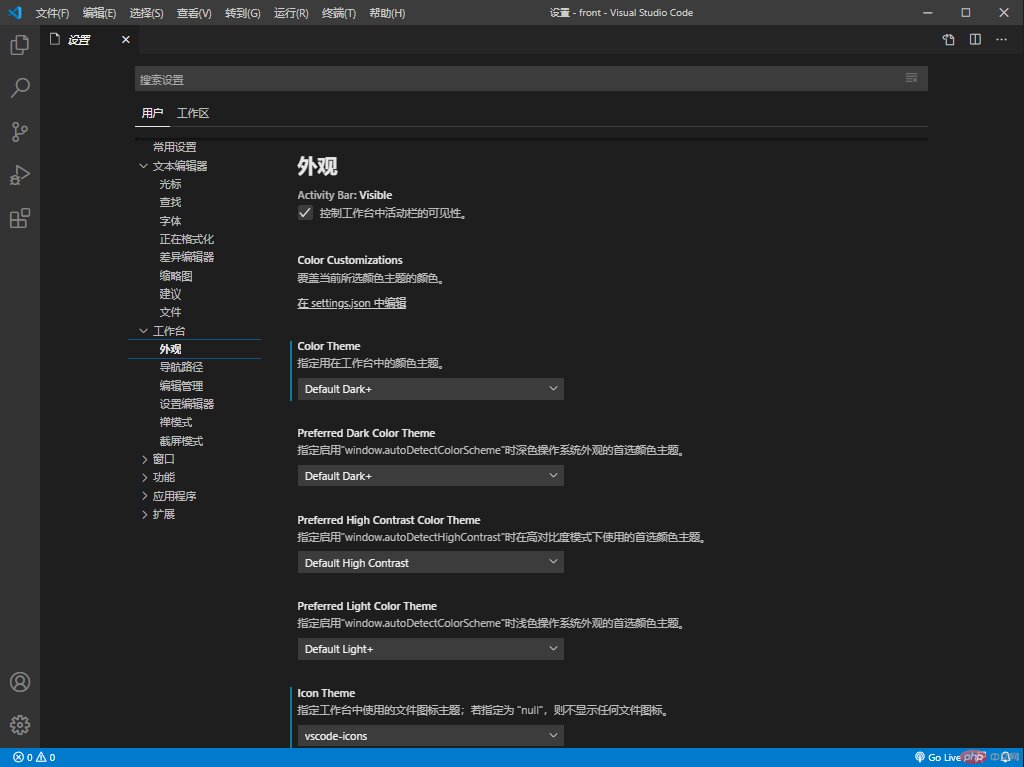
8. 然后再安装几个常用的插件,点击左侧的四个小方框,然后搜索自己想要的插件,比如:
- VSCode-icons 最受欢迎的文件图标
- Prettier-Code formatter 通⽤的代码格式化⼯具
- HTML CSS Support HTML/CSS代码提示神器
- Auto Close Tag HTML标签⾃动闭合
- Auto Rename Tag HTML标签⾃动更名
- PHP Intelephense PHP代码智能分析与提示
- PHP IntelliSense PHP代码智能感知与重构
- Markdownlint markdown语⾔检查器
- Live Server 创建本地Web服务器实时预览
9. 找到之后点击install,安装完成即可,如下图:
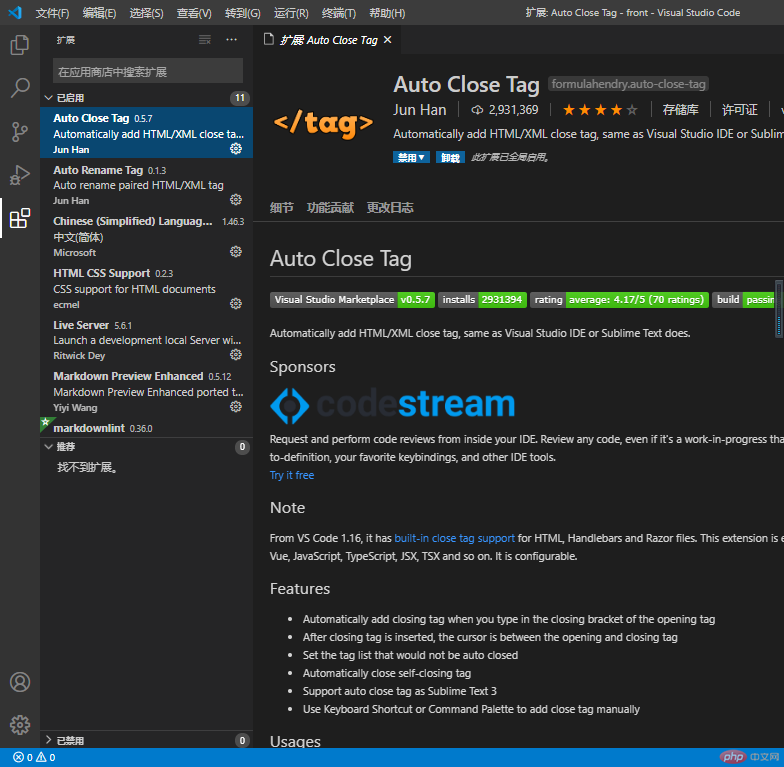
10. 到这里VSCode编辑器基本上就配置完成了,如果想全面了解VSCode,可以进入VSCode官网,进入Docs页面搜索相关内容,英文页面可以翻译下找到想看的内容,如下图: